为 Java 开发设置 Eclipse
这是关于为 Java 开发设置 Eclipse IDE 的学习笔记。
引言
这是关于为 Java 开发设置 Eclipse IDE 的学习笔记。
背景
在我的职业生涯中,我同时使用过 Java 和 Microsoft .Net,并且我都喜欢它们。最近我注意到 Java 和 开源社区 有一些令人兴奋的活动,于是我又开始重新学习 Java。我做的第一件事是选择一个 IDE。根据 最近的一项研究,Eclipse 是最受欢迎的 Java 开发 IDE。本学习笔记是关于如何设置 Eclipse 的分步说明。在本学习笔记中,我将在 Windows 64 位计算机上设置 Eclipse。如果您使用的是 Linux,您可能已经是 Eclipse 专家了。如果不是,本学习笔记至少应该对您有一些参考价值,因为总体原则是相同的。
Eclipse 是一个 Java 应用程序,因此设置 Eclipse 的第一步是安装 Java 运行时环境。
安装 Java 运行时环境
如果您的计算机上还没有所需的 Java 运行时环境,则需要安装一个。您可以访问 Oracle 网站 下载。您可以选择下载 JRE 或 JDK。对于 Eclipse 中的大多数功能,JRE 应该足够了。但我注意到,如果您想开发 动态 Web 项目,并且您想使用 J2EE 预览服务器 调试它,您将需要 JDK 来为 Eclipse IDE 提供支持。在本学习笔记中,我选择了适用于 Windows 64 位计算机的 JDK 版本(Java SE 8U5),并将其安装到默认位置。
 安装程序将 JRE 和 JDK 都添加到了计算机中。我们需要记住这个位置,稍后配置 Eclipse 以使用此特定版本的 Java 运行时环境。
安装程序将 JRE 和 JDK 都添加到了计算机中。我们需要记住这个位置,稍后配置 Eclipse 以使用此特定版本的 Java 运行时环境。
下载 Eclipse
您可以访问 Eclipse 官方网站 下载所需版本的 Eclipse。在本学习笔记中,我下载了 Eclipse Kepler (4.3.2)。有许多 Eclipse 软件包 可供选择。由于我将进行大量的 Web 应用程序开发,我选择了适用于 Windows 64 位计算机的“Eclipse IDE for Java EE Developers”。以下是从 Eclipse 网站下载的 zip 文件。

下载 zip 文件后,您可以将此 zip 文件解压到计算机上的任何位置。

“eclipse.exe”文件是用于在 Windows 计算机上启动 Eclipse 的文件。但在启动 Eclipse 之前,我们需要配置所需版本的 Java 运行时环境来为其提供支持。
选择所需的 Java 运行时以启动 Eclipse
您的计算机上拥有多个版本的 Java 运行时环境是很常见的。最好指定所需的版本来为 Eclipse 提供支持。根据 Eclipse 文档,有三种常见的方法来指定 Java 运行时环境。
- 如果在 eclipse/jre 目录中安装了 Java 运行时环境,Eclipse 将使用它;
- 否则,Eclipse 启动器将查阅“eclipse.ini”文件和系统路径变量。Eclipse 不查阅 JAVA_HOME 环境变量;
- 您还可以选择直接调用所需的 JVM 来启动启动 Eclipse 的“jar”文件。对于我学习笔记中的 Eclipse 版本,它是“plugins”文件夹中的“org.eclipse.equinox.launcher_1.3.0.v20130327-1440.jar”文件。
根据 Eclipse 文档,最推荐的方法是在“eclipse.ini”文件中指定所需的 Java 运行时。

在我的学习笔记中,我在“eclipse.ini”文件中添加了“-vm”参数,指向我刚刚安装的 JVM。保存“eclipse.ini”文件后,我们就可以启动 Eclipse 了。
启动 Eclipse
Eclipse 在“工作区”中组织代码。“工作区”是 Eclipse 存放所有项目代码的文件夹。要启动 Eclipse,我们可以在计算机上的任何位置创建一个名为“FirstEclipseWorkspace”的空文件夹。

在 Windows 环境中,我们可以双击“eclipse.exe”文件来启动 Eclipse。

在启动过程中,Eclipse 将要求我们选择一个“工作区”。我们可以浏览到刚刚创建的文件夹,然后单击“确定”按钮。

由于“FirstEclipseWorkspace”文件夹是空的,Eclipse 会向我们显示欢迎页面。为了再次确认 Eclipse 确实是由所需版本的 JVM 提供支持的,我们可以单击“帮助”菜单项,然后单击“关于 Eclipse”以打开“关于 Eclipse”窗口。

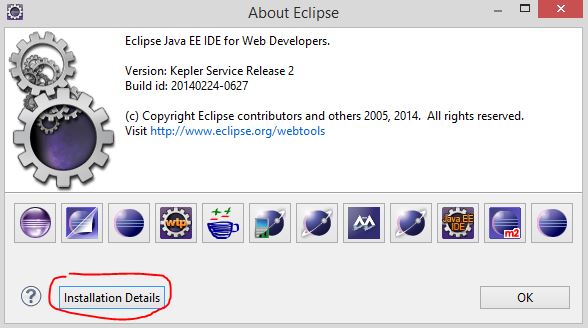
在“关于 Eclipse”窗口中,单击“安装详细信息”按钮将打开“Eclipse 安装详细信息”窗口。

我们可以看到,为 Eclipse 实例提供支持的 JVM 确实是我们从“eclipse.ini”文件中指定的 JVM。
创建一个简单的动态 Web 项目
我们已经成功启动了 Eclipse,现在我们将在 Eclipse 中创建一个简单的动态 Web 项目。我将使用 Tomcat 调试此项目。如果您的计算机上没有安装 Tomcat,Eclipse 可以为您安装它,您需要在计算机上创建一个文件夹供 Eclipse 安装 Tomcat。由于我将使用 Tomcat 7 进行开发工作,我将文件夹命名为“Tomcat7”。

创建 Tomcat 安装文件夹后,我们可以使用 Eclipse 提供的项目向导在 Eclipse 中创建 Web 项目。

项目向导可以通过 Eclipse 菜单“文件”->“新建”->“动态 Web 项目”启动。

让我们给项目命名为“SimpleWeProject”,并配置项目使用 Tomcat。单击“新建运行时”按钮将弹出“新建服务器运行时环境”向导。

我们可以选择“Apache Tomcat v7.0”,然后单击“下一步”按钮为项目设置 Tomcat 服务器。

由于我们计算机上还没有安装 Tomcat,我们可以单击“下载并安装”按钮,将 Tomcat 安装到我们之前创建的“Tomcat7”文件夹中。成功安装 Tomcat 后,项目向导应如下所示。

单击“下一步”按钮“两次”,我们将准备好使用“新建动态 Web 项目”向导完成创建“动态 Web 项目”。

请务必勾选“生成 web.xml 部署描述符”。勾选此复选框后,向导将在项目中添加“web.xml”文件,该文件用于配置 Web 应用程序的许多重要信息。单击“完成”按钮后,向导将在 Eclipse 中创建一个空的“动态 Web 项目”。

向项目中添加一个简单的 Java 服务器页面

要向项目中添加 JSP 页面,我们可以右键单击“WebContent”文件夹 ->“新建”->“JSP 文件”以启动“新建 JSP 文件”向导。

给 JSP 文件命名为“index.jsp”,然后单击“完成”按钮,JSP 文件就添加到项目中了。

然后我们可以编辑“index.jsp”文件。为了使这个项目尽可能简单,“index.jsp”所做的唯一事情就是在浏览器中显示文本“Eclipse is cool!”。

使用 Tomcat 在 Eclipse 中运行 Web 项目
要在 Eclipse 中使用 Tomcat 运行 Web 项目,我们可以右键单击项目“SimpleWeProject”->“运行方式”->“1 在服务器上运行”。将弹出一个窗口,让我们选择运行应用程序的服务器。

由于我们已将此项目的“目标运行时”配置为“Apache Tomcat v7.0”,因此我们可以接受所有默认选择,然后单击“完成”按钮,在嵌入在 Eclipse 中的 Web 浏览器中运行 Web 应用程序。

当然,您也可以将页面加载到独立的浏览器中。下图显示了在 Firefox 中显示的网页。

关注点
- 这是关于为 Java 开发设置 Eclipse IDE 的学习笔记。
- 在本学习笔记中,我们创建了一个简单的“动态 Web 项目”,并使用 Tomcat 服务器在 Eclipse 中运行它。
- 本学习笔记基于 Windows 计算机,但总体概念与其他平台(例如 Linux)相同。
- 我希望您喜欢我的文章,希望本文能以某种方式帮助您。
历史
第一次修订 - 2014年5月16日。
